Showing posts with label SPEED. Show all posts
Showing posts with label SPEED. Show all posts
Sunday 14 August 2016
Tuesday 8 September 2015
1044.පරිගණකය වේගවත් කරන රුපියල් 2500ක් වටිනා ADVENCE SYSTEM CARE 8.0 pro මෘදුකාංගය නොමිලේම ලබාගන්න.
පරිගණකය වේගවත් කරන රුපියල් 2500ක් වටිනා ADVENCE SYSTEM CARE 8.0 PRO මෘදුකාංගය නොමිලේම ලබාගන්න.
PC එකේ ස්පීඩ් එක වැඩි කරගන්න හොදම software එකක් ගේනවා.හැමෝම දන්නවා ඇති කිව්වම ADVENCE SYSTEM CARE 8.0 pro මෙන්න ADVENCE SYSTEM CARE 8.0 pro අලුත්ම එක .මේකේ key එකත් තියෙනවා.
මේක මුදලින් ගන්න ගියොත් 2500.00ක් විතර වෙනවා. ඔන්න අපි නොමිලේම ඔයාලට මේක දෙනවා කී එකත් එක්කම.පහලින් අරගෙන මේ වෙනස අත්විදින්න..
key එක මෙතනින් ගන්න
___________________
Thursday 27 August 2015
1038.ඔබගෙ පරිගණකයේ Youtube Videos Play වෙනවා Slow ද?
ඔබගෙ පරිගණකයේ Youtube Videos Play වෙනවා Slow ද?
අද ඔයාලට වටින trick එකක් කියල දෙන්නේ. ඔයාලා youtube එකේ මොකක් හරි එකක් play කරන්න ගියාම ගොඩක් වෙලාවට හිර (buffering) වෙනවා නේද? ඉතින් එකට විසදුමක් තමා මේ අද කියන්න යන්නේ, ඒ කියන්නේ හිර වෙන්නේ නැතිව youtube එකේ videos බලන්න පුළුවන් විදිහක්. Speed Internet Connection තියන අයගෙනම් මෙහෙම වෙන්නේ නැතිව ඇති. එත් ගොඩක් අයගේ internet speed නෑනේ. එහෙනම් බලමු කොහොමද මේක කරන්නේ කියලා
1. මුලින්ම Command Prompt (cmd) එක open කරගන්න. මතක ඇතිව cmd එක open කරද්දී 'Run as administrator' විදියට open කරගන්න.


2. දැන් මේ දීලා තියන code එක ඒ විදිහටම cmd එකේ type කරන්න.
netsh advfirewall firewall add rule name="YouTubeHack" dir=in action=block remoteip=173.194.55.0/24,206.111.0.0/16 enable=yes
3. Type කරලා ඉවරවෙලා enter press කරන්න. වැඩේ හරි නම් 'Ok' කියල කියල එයි.
4. දැන් web browser එක open කරලා youtube එකට ගිහින් video එකක් play කරලා බලන්න. ඔයාලටම හොදට වෙනස තේරෙයි.
5. මේක අයින් කරන්න ඕනෙනම්, මේ code එක type කරලා enter කරන්න.
netsh advfirewall firewall delete rule name="YouTubeHack"
මේ වැඩේ හරිද කියලා ඔබත් උත්සාහ කරලා බලන්න...
________________________
Tuesday 7 July 2015
1002.පරිගණකය උපරිමයෙන් වේගවත් කරමු.
08:59
COMPUTER TRICKS, FREE, SPEED
පරිගණකය උපරිමයෙන් වේගවත් කරමු.
අද කියන්න යන්නෙ utilities software එකක් ගැන utilities software කියන්නෙ පරිගණකයේකාර්යක්ෂම තාව වැඞි කර දෙන software වලට මේ software එකත් ඉතාමත් හොද වර්ගයේ utilities software එකක්.අපි computer Format කරපු අලුත නම් speed හැබැයි ටිකදවසක් යනකොට නිකම්ම slow වෙලා.මේ software දාලා දිනපතා හෝ අඞුම තරමින්සතිපතා හෝ run කලාම Format කලා වගේ speed කරගන්න පුලුවන්.
1.නිල් පාටින් පෙන්නා ඇති ස්තානයට click කරන්න.
2.scan වී අවසන් වූ පසු පහත නිල්පාටින් පෙන්නා ඇති ස්තානයට click කර repair කරගන්න
Labels:
COMPUTER TRICKS,
FREE,
SPEED
Monday 29 June 2015
997.පරිගණකය ලෙඩ වෙලා නම් මෙන්න බෙහෙත්
08:32
COMPUTER TRICKS, FREE, SOFTWARE, SPEED
පරිගණකය ලෙඩ වෙලා නම් මෙන්න බෙහෙත්

ඔබගේ පරිගණකය ඔස්සේ කරනා වැඩ වඩාත් පිලිවලකට මෙන්ම වේගවත්ව ඉටුකරවා ගැනීමට system registry නිවැරදිව තිබීම වැදගත් වේ. මෙම මෘදුකාංගය ඔස්සේ ඔබට පහසුවෙන් මෙම system registry වල correct errors , optimizes වැනි ක්රියාකාරකම් ඔස්සේ system stability ඉහල දැමීම සිදුවනු ඇති බවටයි පැහැදිලි කෙරෙන්නේ. එසේම මෙම මෘදුකාංගය සමග එන අංගයන් ඔස්සේ එම රෙජිස්ට්රි clean හා repair කිරීම ඇතුලු හිතකර කාරනා 10ක් ඉටුකර දෙන්නට සූදානම්ව සිටින බවටයි පැහැදිලි කෙරෙන්නේ. නොමිළේ භාවිතාකල හැකි නිකුතුවක් ලෙසට පැමිනෙන මෘදුකාංගයේ නවතම සංස්කරනය පහත දැක්වෙන සැබැදියාව ඔස්සේ ඔබටද ලබා ගන්නට හැකි වනු ඇත.
මෙතනින් ගන්න
දිනපතා ඵලවන අලුත්ම ලිපි දැනගැනිම සදහාඅපේ facebook පිටූවට
like කලේ නැතිනම් like එකක්
දාගෙනම යන්න.
දාගෙනම යන්න.
Labels:
COMPUTER TRICKS,
FREE,
SOFTWARE,
SPEED
Tuesday 16 June 2015
989.ගේමක් නැතිව පරිගණකයේ Drivers Update කරමු.
ගේමක් නැතිව පරිගණකයේ Drivers Update කරමු.
පරිගණකය හා ඊට සම්බන්ද උපාන්ග වලට අත්යවශ්යම දෙයක්නේ Drivers කියන්නේ. සමහර අයට තියන ලොකු ප්රශ්ණයක් තමයි තමන්ගේ පරිගණකයට හා ඊට උපාන්ග වල Drivers හොයා ගන්න එක. ඉතින් අද දාන ලිපියෙන් කියන්නේ අපේ පරිගණකයේ ඊට සම්බන්ද උපාන්ග වල Drivers ලේසියෙන්ම Update කරගන්න පුලුවන් විදිහක් ගැනයි. මේක පොඩි සොෆ්ට්වෙයා එකක් . මේකෙන් Motherboard drivers , Sound card drivers , Video card drivers , Webcam drivers , Wireless drivers , USB drivers , Windows XP / Vista drivers ඇතුලු තවත් බොහෝ Drivers ප්රමානයක් මේ මගින් ලේයෙන්ම Update කරගන්න පුලුවන්. මේ මෘදුකාංගයේ නම Driver Robot. එහෙනම් අරගෙනම බලන්න.
Driver Robot මෘදුකාංගය මෙතනින් බාගන්න.
Support කරන Drivers වර්ග.
- Sound card drivers
- Printer drivers
- Video card drivers
- Motherboard drivers
- Webcam drivers
- Wireless drivers
- Bluetooth drivers
- FireWire drivers
- Ethernet drivers
- Windows XP drivers
- Windows Vista drivers
- USB drivers
- Chipset drivers
- AC97 drivers
- DVD drivers
- Router drivers
හරි මෙහෙමයි Driver Robot මෘදුකාංගයෙන් වැඩ කරගන්නේ.
Driver Robot මෘදුකාංගය බාගෙන සාමාන්ය විදිහට Install කරලා Open කරගෙන " Start Scan " ක්ලික් කරලා ඔයාගේ පරිගණකයේ තියන Drivers ටික Scan කරගන්න.
මුල් වතාවෙදි මේක කරනකොට Serial Key එකක් ඉල්ලයි. එතකොට දීලා තියන Key එක දෙන්න..
ඊට පස්සෙ ඉතින් ඔයාලට Update කරගන්න ඕණ Drivers එක Select කරලා " Get Driver " ක්ලික් කරලා Drivers ටික Update කරගන්න.
දිනපතා ඵලවන අලුත්ම ලිපි දැනගැනිම සදහාඅපේ facebook පිටූවට
like කලේ නැතිනම් like එකක්
දාගෙනම යන්න.
-
-
දාගෙනම යන්න.
Wednesday 3 June 2015
982.ඔබ නොදැනුවත්ව RAM එකේ තැම්පත් වී ඇති කරදරකාරී FILE ඉවත් කරගන්න part 2
08:23
COMPUTER TRICKS, FREE, FUN, Hardware, SPEED
ඔබ නොදැනුවත්ව RAM එකේ තැම්පත් වී ඇති කරදරකාරී FILE ඉවත් කරගන්න part 2
අප පරිගණකය වෙතට තැම්පත් කරන දත්ත වලින් අප නොදැනුවත්වම විවිධ වූ කරද කාරී files ද තැම්පත් වනු ඇත. සමහර files තාවකාලික මතකය වන ram එකටද ගබඩා වන අවස්ථා ද ඇත. එසේ ගබඩා වීම හේතුවෙන් පරිගණකයේ වේගය මන්ද ගමි ස්වරුපයක් ගනී. එසේ ram එක මතට තැම්පත් වන කරදර කාරී files ඉවත් කිරීම සදහා හා සහ ram එකෙහි කාර්යක්ෂමතාවය වැඩි කරගැනීම සදහා ක්රම වේදයක් අද වන විට දක්නට ලැබේ.
පහල තිබෙන්නේ ram එකේ තැම්පත් වී තිබෙන කරදර කෑලි files ඒවත් කර හැකි මෘදුකාංග වේ. එවා භාවිතා කර ඔබගේ ram එක සුද්ද කරගන්න. නැත්නම් පරිගණක ක්රියාකාරිතව මන්දගානි ස්වරුපයක් ගනී.
ඔබ නොදැනුවත්ව RAM එකේ තැම්පත් වී ඇති කරදරකාරී FILE ඉවත් කරගන්න
1. Memory Cleaner
පහලින් ගන්න,

2. Extra Ram
පහලින් ගන්න,

3. Rizone Memory Booster
මෙන්න ගන්න,

4. KDT RAM Clerner
මෙන්න,

තවද වින්ඩොව්ස් 7මෙහෙයුම් පද්ධතියේ ඇති ready boost මගින්ද පෙන් එකේ memory එක ram එක share කර ram එකේ වේගයද වැඩි කරගත හැක.
-
-
1. Memory Cleaner
පහලින් ගන්න,

2. Extra Ram
පහලින් ගන්න,

3. Rizone Memory Booster
මෙන්න ගන්න,

4. KDT RAM Clerner
මෙන්න,

තවද වින්ඩොව්ස් 7මෙහෙයුම් පද්ධතියේ ඇති ready boost මගින්ද පෙන් එකේ memory එක ram එක share කර ram එකේ වේගයද වැඩි කරගත හැක.
දිනපතා ඵලවන අලුත්ම ලිපි දැනගැනිම සදහාඅපේ facebook පිටූවට
like කලේ නැතිනම් like එකක්
දාගෙනම යන්න.
දාගෙනම යන්න.
Labels:
COMPUTER TRICKS,
FREE,
FUN,
Hardware,
SPEED
Wednesday 20 May 2015
975.පරිගනකය slow ද?
පරිගනකය slow ද?
ඔබේ පරිගණකය slow ද ,hard එකේ ඉඩ මදිද .ඔබ trial software use කරනවාද ,ඔබේ පරිගණකයේ registry අවුල්ද .පරිගණකයේ එකම file එක දෙතැනක තිබේද . ඒවගේම software එකක් හරියට uninstall වෙන්නේ නැද්ද .වුනත් files ඉතුරුකරල යනවද .
මේ ප්රශ්න සේරටම විසදුම් දෙන තනි free software එකක් අද ඔයාලට ගෙනාව.මේකේ නම තමයි Advance uninstaller pro .
මේකෙන් ඔයාලට
*ඔයාලගේ පරිගනකයේ ඇති අනවශ්ය files .log files ,temporary files ඉවත්කරලා පරිගණකය fast කරගන්න පුළුවන් .
*ඉහත කරුණත් එක්ක ගත්තම .එකම file එක තැන් දෙතැනක තියෙනවද කියල බලල (duplicate files ) delete කරලා hard එකේ ඉඩ වැඩි කරගන්නත් පුළුවන් .
*software එකක් හරි game එකක් හරි සම්පුර්ණයෙන්ම පරිගණකයෙන් ඉවත් කරන්න පුළුවන් .මේකේ වාසිය තමයි .සාමන්යෙන් trial software එකක් uninstall කරලා අපහු දැම්මට වැඩක් වෙන්නේ නැ .එත් මේකන් uninstall කරලා අපහු දැම්මොත් අපහු trial එක ගන්න පුළුවන් .මේකට හේතුව තමයි සාමාන්ය uninstall වීමකදී software එක හා සම්බන්ඳ හැම file එකක්ම්ම delete වෙන්නේ නැති වීම .විශේෂයෙන් files වගේම registry settings ටිකත් තියල යන්නේ .මේකෙන් ඒවා ඔක්කොම අයින් කරනවා.
*registry ගැන කතාකලාම .වැඩක් නැති registry files මේකන් අයින් කරන්න පුළුවන් .ඒවගේම registry optimize කරගන්න පුළුවන් .මේකන් පරිගණකයේ වේගය වැඩි වෙනවා .
software එක බාගන්න .
දිනපතා ඵලවන අලුත්ම ලිපි දැනගැනිම සදහාඅපේ facebook පිටූවට
like කලේ නැතිනම් like එකක්
දාගෙනම යන්න.
දාගෙනම යන්න.
Thursday 30 April 2015
960.WINDOWS 7 ඉක්මනින් BOOT වෙන්නද ?SHUT DOWN වෙන්නද? ඕන එහෙනම් හදාගන්නකෝ
08:49
COMPUTER TRICKS, FREE, FUN, SPEED
WINDOWS 7 ඉක්මනින් BOOT වෙන්නද ? SHUT DOWN වෙන්නද? ඕන එහෙනම් හදාගන්නකෝ
අද කියල දෙන්නේ ඔයාලට වැදගත් වන දෙයක්.ඔයාලට windows 7 ලොකු ගැටලුවක්නේ ඔයාලගේ පරිගනකය ඉක්මනින් බුට් නොවිම සහ ඉක්මනින් ශට්ඩවුන් නොවිම.ඔන්න ඒකට විසදුමක් අරගෙනයි අවේ.
මේක හරිම ලේසියි බොහොම පොඩ් දෙයක් කරන්න තියෙන්නේ..
1.windows 7 පරිගනකයෙන් start menu වෙත පිවිසෙන්න.
2.control panel විධානය මත click කරන්න.
3. Hardware and Sound අයිකනය ක්ලික් කරන්න.
4. Power Options යන ප්රධාන මාතෘකාව
5.Change what power buttons do යන Option 1ක.
එහි When I press the power button යන ස්ථානයෙ Shut Down ලෙස සටහන්ව ඇත. එය Hibernate ලෙස වෙනස් කරන්න. දැන් Save changes මත ක්ලික් කරන්න.
ඔබට පරිගනකයෙ Power Button එක press කර Shut Down කල හැකි අතර ඔබ කරමින් සිටි වැඩත් එලෙසම පවතිනු ඇත.
නැවත Button එක press කල විට පරිගණකය ඉතා ඉක්මනින් Boot වන අතර ඹබ නතර කල තැන පටන් ඔබට ඉදිරියට වැඩ කල හැකිය.
දිනපතා ඵලවන අලුත්ම ලිපි දැනගැනිම සදහාඅපේ facebook පිටූවට
like කලේ නැතිනම් like එකක්
දාගෙනම යන්න.
දාගෙනම යන්න.
Labels:
COMPUTER TRICKS,
FREE,
FUN,
SPEED
Thursday 19 March 2015
919.WINDOWS 8/8.1වල HIBERNATE MODE එක ENABLE කරමුද ?
08:15
COMPUTER TRICKS, SPEED, TECHNOLOGY
WINDOWS 8/8.1වල HIBERNATE MODE එක ENABLE කරමුද ?
Microsoft සමාගමේ අලුත් මෙහෙයුම් පද්ධතිය වන Windows 8/8.1 සමග Windows 7/XP සමග පැවති HIBERNATE mode එක disable වී පැමිණේ මෙනිසා බොහෝදෙනෙක් ලොකු අපහසුතාවලට පත්වුනා එය enable කිරීමට නොදන්නාකම නිසා..
Microsoft සමාගම එය completely disable නොකළ නිසා userලා හට එය පහසුවෙන් enable කරගැනීමට හැකිය..ඒ සදහා පහත ක්රියාපිලිවල අනුගමනය කරන්න..
- keyboard එකේ "win key" + "R" press කරන්න
- ලැබෙන windows එකේ පහත command එක type කර enter කරන්න
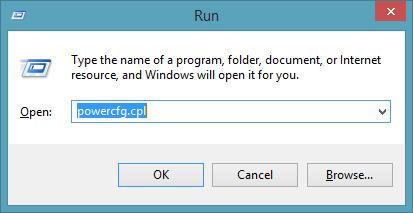
- අනතුරුව ලැබෙන window එකෙන් පහත පරදී HIGHLIGHT කර ඇති විදියට කරන්න

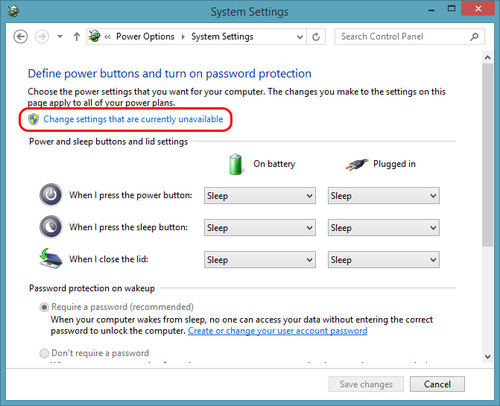
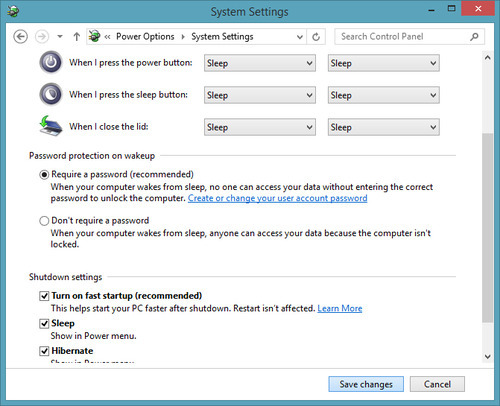
- Hibernate option එක tick කර "Save Changes" click කරන්න..
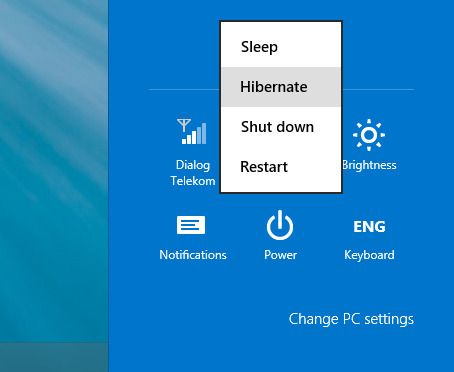
නිවැරදිව කලානම් ඉහත ආකාරය ඔබට Hibernate mode එක enable වී ඇති අයුරු දැක ගත හැකිය...
දිනපතා ඵලවන අලුත්ම ලිපි දැනගැනිම සදහාඅපේ facebook පිටූවට
like කලේ නැතිනම් like එකක්
දාගෙනම යන්න.
දාගෙනම යන්න.
Labels:
COMPUTER TRICKS,
SPEED,
TECHNOLOGY
Tuesday 17 February 2015
879.වින්ඩෝස් 7 ස්ථාපනය වේගය වැඩිකර ගනිමු
07:02
COMPUTER TRICKS, FREE, FUN, Hardware, LESSON, OS, PHONE TRICKS, SPEED
වින්ඩෝස් 7 ස්ථාපනය වේගය වැඩිකර ගනිමු
ඕනෑම මෙහෙයුම් පද්ධතියක් Install කරනවිටදී එය Install වීමට පරිගණකයෙ හැකියාව මත ගතවන වෙලාව වෙනස් වේ. නමුත් මෙම කුමන ආකාරයෙ පරිගණකයක උවද Windows 8 Install වීමට ගතවන කාලය Windows XP හා Windows 7 වලට සාපේක්ෂව අඩුය. මෙසේ Windows 8 Install වීමෙ වේගය වැඩි කර අත්තේ Install වීමේදි සෙටප් ෆයිල් එකෙහි ප්රොසෙසිං ක්රියාවට මුල්තැන දීමෙනි. එම ක්රමය අනුගමනය කරමින් Windows 7,Windows XP හෝ වෙනත් Windows මෙහෙයුම් පද්ධතියක උවත් Install වීමේ වේගය වැඩි කරගැනීමට පුලවන්.
අද කියලා දෙන්නේ Windows 7 වල Install වීමේ වේගය වැඩි කරගන්න හැට්. මුලින්ම සාමාන්ය විදිහට Windows Install කරන්න පටන් අරන් Installing Windows ආරම්භවූ පසු පහල Animation එකේ විදිහට කරන්න.
දිනපතා ඵලවන අලුත්ම ලිපි දැනගැනිම සදහාඅපේ facebook පිටූවට
like කලේ නැතිනම් like එකක්
දාගෙනම යන්න.
දාගෙනම යන්න.
Labels:
COMPUTER TRICKS,
FREE,
FUN,
Hardware,
LESSON,
OS,
PHONE TRICKS,
SPEED
Tuesday 10 February 2015
866.මෘදුකාංග භාවිතා නොකර වින්ඩෝස් වේගවත් කරගනිමු
07:36
COMPUTER TRICKS, FREE, FUN, Hardware, SPEED
මෘදුකාංග භාවිතා නොකර වින්ඩෝස් වේගවත් කරගනිමු
Windows බාවිතා කරන අයට තමන්ගේ පරිගණකය වේගවත් කරගන්න පුලුවන් ඉතාමත් පහසු සරල ක්රමයක් තමයි අද ඔයාලට කියල දෙන්නේ.... මේකෙදි අපි කරන්නේ minimize හරි maximize කරනකොට එන effect එක නවත්වල පරිගණකය වේගවත් කරන එක. ඇත්තෙන්ම මේ ක්රමයෙන් පරිගණකය ගොඩක් වේගවත් කරගන්න පුලුවන්.......
අපි එහෙනම් බලමු මේක කරන්නේ කොහොමද කියලා...
පළමුවෙන්ම My computer right click > properties ගිහින් Advance system settings තෝරන්න
දැන් Advanced ටැබ් එකෙහි Performance යටතේ ඇති setting ක්ලික් කරන්න
මීළගට ලැබුනු Performance Options බොක්ස් එකෙහි Visual Effect යටතේ ඇති Animate windows when minimizing and maximizing එකේ ටික් එක අයින් කර OK කරන්න
දැන් ඔයාලට පරිගණකයේ වැඩ කරනකොට තේරේවි මේක කොච්චර වටිනවද කියලා....
දිනපතා ඵලවන අලුත්ම ලිපි දැනගැනිම සදහාඅපේ facebook පිටූවට
like කලේ නැතිනම් like එකක්
දාගෙනම යන්න.
දාගෙනම යන්න.
Labels:
COMPUTER TRICKS,
FREE,
FUN,
Hardware,
SPEED
Subscribe to:
Posts (Atom)



























